windows开始菜单目录 win10开机启动文件夹路径
发布时间:2023-09-27 11:53:42 浏览数:
Windows开始菜单是Windows操作系统中的一个重要功能,它为用户提供了快速访问和管理计算机中安装的各种应用程序和文件的途径,而在Windows 10操作系统中,开机启动文件夹路径更是为用户的使用体验带来了更多便利。通过设置开机启动文件夹路径,用户可以自定义在计算机开机时自动运行的程序或应用,从而节省了在每次开机后手动启动这些程序的时间和精力。在这个瞬息万变的信息时代,Windows开始菜单目录以及win10开机启动文件夹路径的功能不仅仅是提供了快捷操作的便利,更为用户提供了个性化的定制选项,使得计算机的使用更加高效、方便。
具体方法:
1.第一个方法是登录自己用户时才能开机启动的启动文件夹。这是我自己用户的启动文件夹的地址C:\Users\ray\AppData\Roaming\Microsoft\Windows\Start Menu\Programs\Startup(注意\ray是我自己用户的用户名,大家复制粘贴时要改为你们自己的用户名)。大家复制这个地址到文件夹的地址栏里再按回车键就能进去启动文件夹。
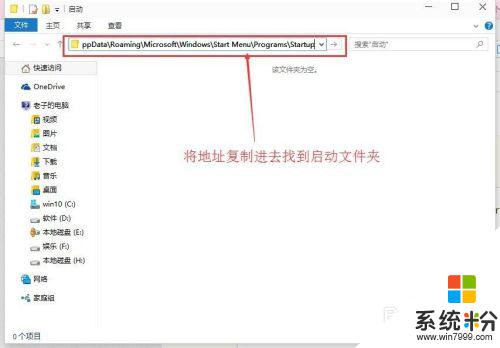
2.或者按照我现在给出的中文路径依次打开文件夹。中文路径:这台电脑\C盘(系统盘)\用户\ray(你自己的用户)\AppData\Roaming\Microsoft\Windows\「开始」菜单\程序\启动。
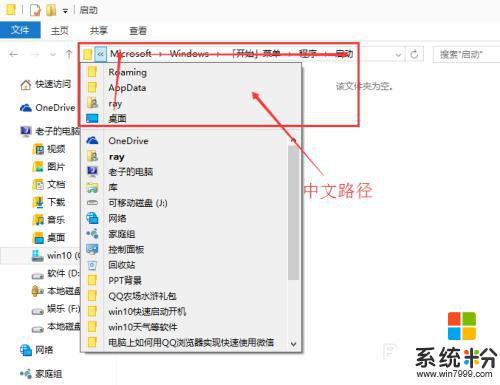
3.注意:AppData是隐藏文件夹,我们要设置能查看隐藏文件夹。在文件夹上方的查看里将隐藏的项目前的框上打上勾。
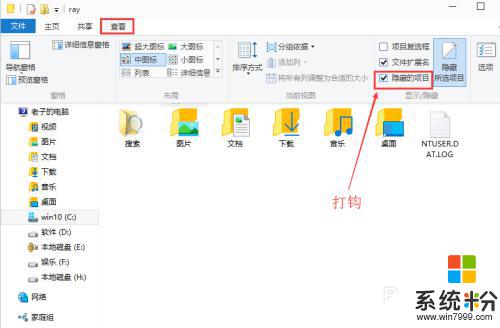
以上就是 Windows 开始菜单目录的所有内容,如果您遇到相同的问题,请参考本文中介绍的步骤来进行修复,希望这些步骤能对您有所帮助。